Generación de números aleatorios en Microsoft Excel
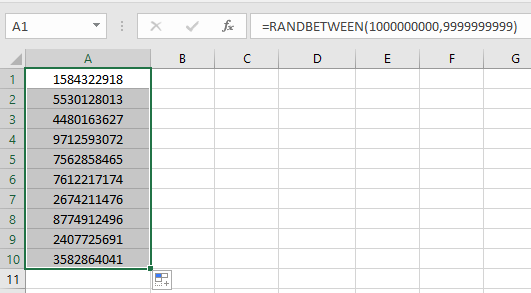
En este artículo, aprenderemos el generador de números aleatorios en Microsoft Excel. Para generar el número aleatorio, usaremos la función “RAND” y “RANDBETWEEN”.
La función Rand se utiliza para devolver el número aleatorio mayor o igual que 0 y menor que 1, y también recalcula todo el tiempo cuando hacemos alguna actividad en la hoja.
Sintaxis de la función «RAND»: = RAND ()
Por ejemplo: –
-
Seleccione la celda A1 y escriba la fórmula.
-
= RAND (), presione Entrar.
-
La función puede devolver cualquier número aleatorio
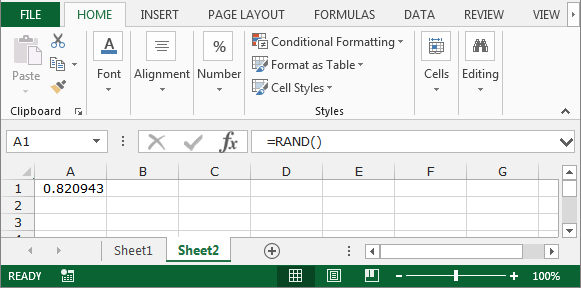
Nota: – Los números aleatorios cambian cada vez que se calcula una celda de la hoja.
RANDBETWEEN: – Esta función se utiliza para extraer un número entero aleatorio entre los dos números especificados (inferior y superior). Se genera un nuevo número entero aleatorio cada vez que se calcula la hoja de trabajo.
Sintaxis de RANDBETWEEN: – = RANDBETWEEN (abajo, arriba)
-
Seleccione la celda A1 y escriba la fórmula.
RANDBETWEEN (10,20), * y presione Entrar.
-
Arrástrelo con el mouse hasta la celda A5.
-
La función devolverá el número aleatorio entre 10, 20.
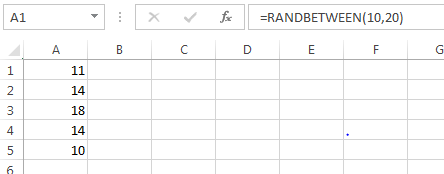
Se trata de cómo podemos producir los números aleatorios utilizando la fórmula Rand y Randbetween en Microsoft Excel.
Tomemos un ejemplo de una matriz de números aleatorios sin duplicados
En caso de que desee generar un número aleatorio en Excel dentro de un límite superior e inferior especificado sin VBA, tendrá que generar números aleatorios con la función Excel Randbetween. En este artículo, analicemos cómo aplicar esta función.
Pregunta: Quiero crear una lista de números aleatorios entre 1 y 10 en una columna sin repetición.
En la celda A2, la fórmula es \ {= LARGE (ROW ($ 1: $ 10) NOT (COUNTIF ($ A $ 1: A1, ROW ($ 1: $ 10))), RANDBETWEEN (1,11-ROW (A1)))} Copie la fórmula en el rango A3: A11 Nota: Esta es una fórmula de matriz. Use las teclas CTRL + MAYÚS + ENTRAR juntas
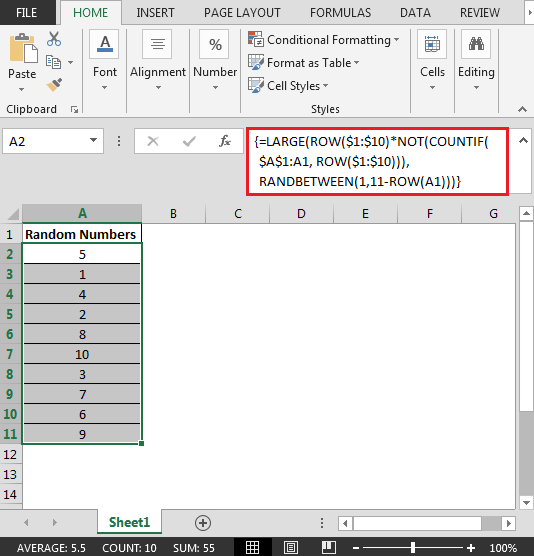
-
La fórmula anterior generará una lista de números aleatorios únicos del 1 al 10.
De esta manera podemos usar las funciones RAND & RANDBETWEEN en Excel.
Otra forma en Excel 2016
La función RANDBETWEEN significa Número aleatorio entre los 2 números.
Para obtener lo mismo, siga los pasos a continuación.
La función RANDBETWEEN devuelve los números aleatorios entre dos números cualesquiera.
Sintaxis:
|
( bottom, top ) |
Abajo: el menor de los 2 números.
Arriba: el mayor de los 2 números.
Como sabemos, un número de teléfono tiene la siguiente condición:
-
Tiene 10 dígitos. No se puede empezar con 0 Por lo tanto, el número más pequeño posible resulta ser 1000000000 y el número más grande posible resulta ser 9999999999 Por lo tanto, use la fórmula que se muestra a continuación para generar números de teléfono
Usa la fórmula:
|
= ( 1000000000 , 9999999999 ) |
1000000000: uno más pequeño 9999999999: uno más grande
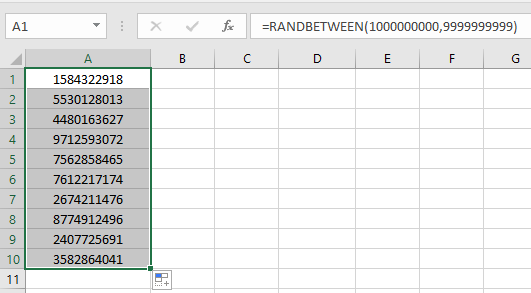
Simplemente ingrese la fórmula una vez y repita los resultados usando la opción de arrastrar hacia abajo en Excel como se muestra en la instantánea anterior.
Como puede ver, puede obtener los números de teléfono aleatorios en Excel.
Otras formas de elegir valores aleatorios de la lista dada
Para ello, podemos optar por cualquiera de los dos métodos que se mencionan a continuación. Un método es usar link: / lookup-formulas-how-to-use-the-choose-function-in-excel [CHOOSE function]. En esto, necesitamos ingresar todos los valores individuales de la lista a la función. Puede utilizar esta fórmula para cuando los valores numéricos de la lista sean menores.
Fórmula usando la función ELEGIR:
|
= ( ( 1 , n) , «value1» , «value2» , «value3″,,,»value n» ) |
n: número de valores en la lista value1, value2, value3, hasta valor n: valores individuales de la lista. Estos valores se pueden ingresar usando la referencia de celda o directamente con comillas o usando la referencia de celda.
Otro método es usar el link: / lookup-formulas-excel-index-function [INDEX function] donde alimentaremos un número aleatorio como índice que dará como resultado el valor correspondiente en el índice.
Fórmula usando la función INDICE:
|
= (1, (data)),col_index) |
datos: la matriz de datos puede ser una lista o una tabla.
1: índice de inicio col_index: índice de columna para señalar la lista en la tabla.
Notas:
-
La función devuelve un error, si el primer argumento numérico (abajo)
es mayor que el segundo argumento numérico (arriba).
-
La función devuelve un error, si el argumento de la función no es numérico.
Espero que este artículo sobre el generador de números aleatorios sin números repetidos usando VBA en Microsoft Excel sea explicativo. Encuentre más artículos sobre cómo generar números aleatorios o valores de fecha aquí. Si te gustaron nuestros blogs, compártelo con tus amigos en Facebook. Y también puedes seguirnos en Twitter y Facebook. Nos encantaría saber de usted, háganos saber cómo podemos mejorar, complementar o innovar nuestro trabajo y hacerlo mejor para usted. Escríbanos a [email protected]

: Cuente valores con condiciones usando esta asombrosa función. No necesitas filtrar tus datos para contar valores específicos. La función Countif es esencial para preparar su tablero.